3星笔记本win7系统32位重装图文详细教程
很多朋友都问小编三星笔记本win7系统32位重装教程是怎么样的,其实这个问题小编从很久之前就开始在研究了,最近也得到了一些不错的方法哦!如果大家想要知道的话,win7之家小编下面就给大家带来三星笔记本win7系统32位重装教程啦。
1、首先将u盘制作成u深度u盘启动盘,接着前往相关网站下载win732位系统存到u盘启动盘,重启电脑等待出现开机画面按下启动快捷键,选择u盘启动进入到u深度主菜单,选取“【02】运行U深度Win8PE装机维护版(新机器)”选项,按下回车键确认,如下图所示:
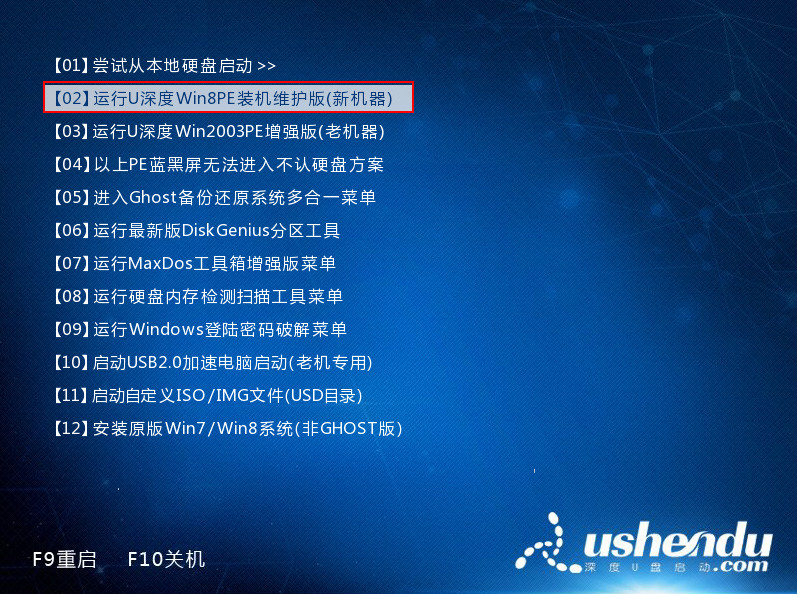
三星笔记本win7系统32位重装教程图1
2、进入win8pe系统,将会自行弹出安装工具,点击“浏览”进行选择存到u盘中win7系统镜像文件,如下图所示:
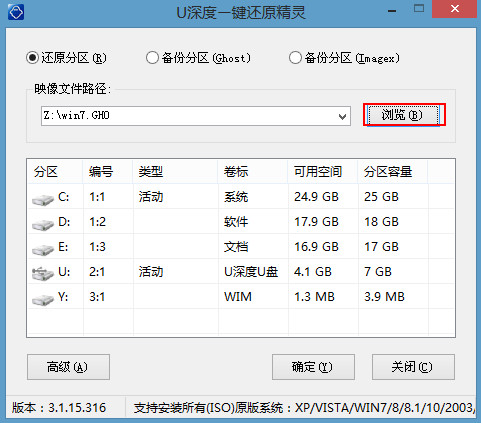
三星笔记本win7系统32位重装教程图2

三星笔记本win7系统32位重装教程图3
3、等待u深度pe装机工具自动加载win7系统镜像包安装文件,只需选择安装磁盘位置,然后点击“确定”按钮即可,如下图所示:
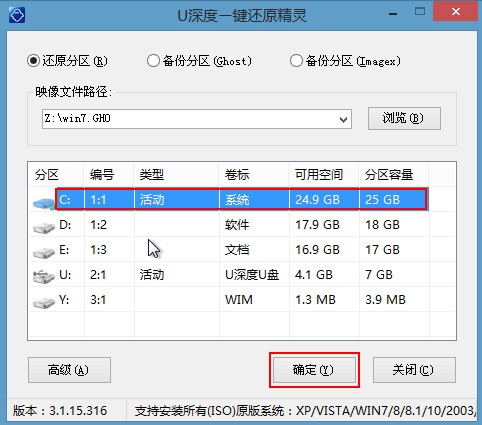
三星笔记本win7系统32位重装教程图4
4、此时在弹出的提示窗口直接点击“确定”按钮,如下图所示:

三星笔记本win7系统32位重装教程图5
5、随后安装工具开始工作,我们需要耐心等待几分钟, 如下图所示:
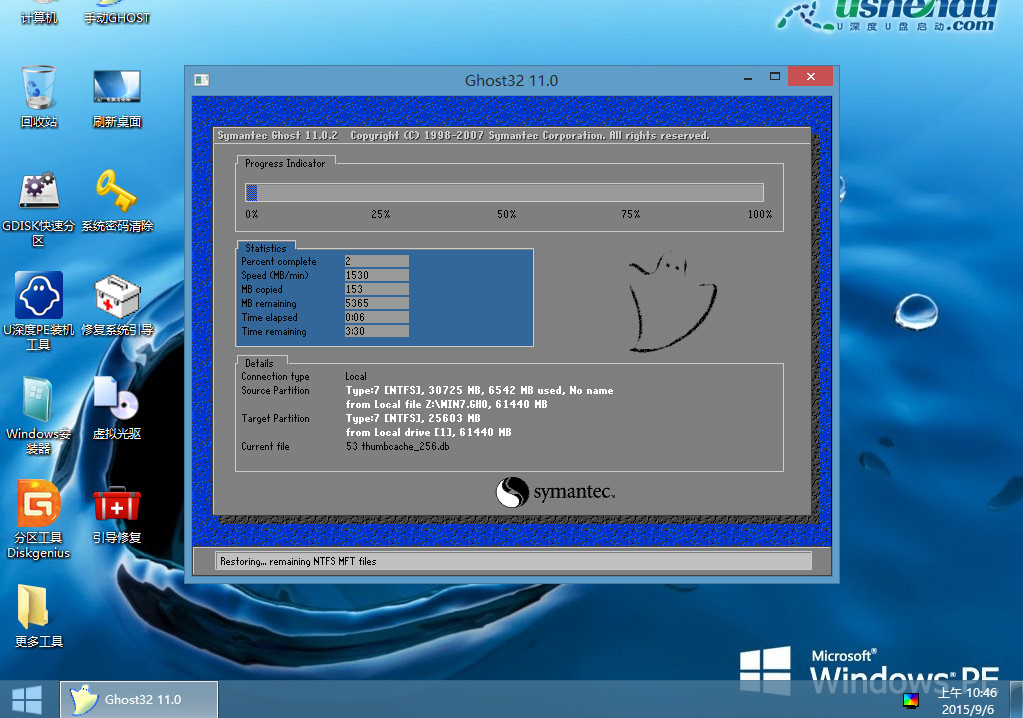
三星笔记本win7系统32位重装教程图6
6、完成后会弹出重启电脑提示,点击“是(Y)”按钮即可,如下图所示:

三星笔记本win7系统32位重装教程图7
7 、此时就可以拔除u盘了,重启系统开始进行安装,我们无需进行操作,等待安装完成即可,最终进入系统桌面前还会重启一次,如下图所示:

三星笔记本win7系统32位重装教程图8
通过上面的三星笔记本win7系统32位重装教程,我们就可以轻松掌握这个方法啦,是不是特别简单呢?大家赶紧去试试吧,不要再犹豫了啊,因为这个方法可不是天天都能够见到的哦,说不定明天就找不到了,所以大家赶紧尝试一下吧。
……
下载win7系统应用使用,安卓用户请点击>>>win7系统应用
下载win7系统应用使用,IOS用户请点击>>>IOS win7系统应用
扫描二维码,直接长按扫描哦!


















